Nous commençons l’année 2021 avec de nouveaux espoirs et des mises à jour des fonctionnalités de Document360.
Avant d’entrer dans le vif du sujet, voici un retour sur Document360 en 2020.
NOTE
Au cours de l’année écoulée, Document360 a été amélioré avec des fonctionnalités majeures telles que la localisation, l’authentification unique d’entreprise, l’assistant de base de connaissances, Drive, la réutilisation de contenu et toute une gamme d’intégrations et d’extensions tierces.
Le portail Document360 a également connu des améliorations significatives dans le constructeur de pages d’accueil, l’analytique, les éditeurs d’articles, l’accès et la sécurité, ainsi qu’une interface utilisateur/expérience utilisateur améliorée pour le portail.
Avec la mise à jour de janvier 2021, nous vous apportons l’ajout de la barre intelligente et du consentement aux cookies dans votre base de connaissances et la fonctionnalité « Quoi de neuf » est une autre mise à jour passionnante. Nous avons également apporté une amélioration à l’authentification unique d’entreprise en ajoutant une option de contournement de la page de connexion et des restrictions strictes sur le domaine des e-mails.
Nouvelles fonctionnalités
Barre intelligente
Les barres intelligentes vous permettent d’afficher une bannière/barre de messages d’information superposés à la base de connaissances au niveau du site ou de l’article en fonction de certaines conditions. À l’aide de l’option de barre intelligente, vous pouvez créer et ajouter des bannières en haut et/ou en bas de votre base de connaissances. Vous pouvez choisir d’afficher la barre intelligente à un niveau global (toutes les pages de votre base de connaissances) ou spécifique à une langue.
L’option de la barre intelligente se trouve sous « Site de la base de connaissances » dans le menu Paramètres. Vous pouvez ajouter du texte, des chiffres, des caractères ou des liens dans le contenu de la bannière. La barre intelligente peut être définie sur quatre positions personnalisées et peut être modifiée avec les styles (thème de couleur) de la bannière pour s’adapter au mieux à votre page.
Lire la suite→
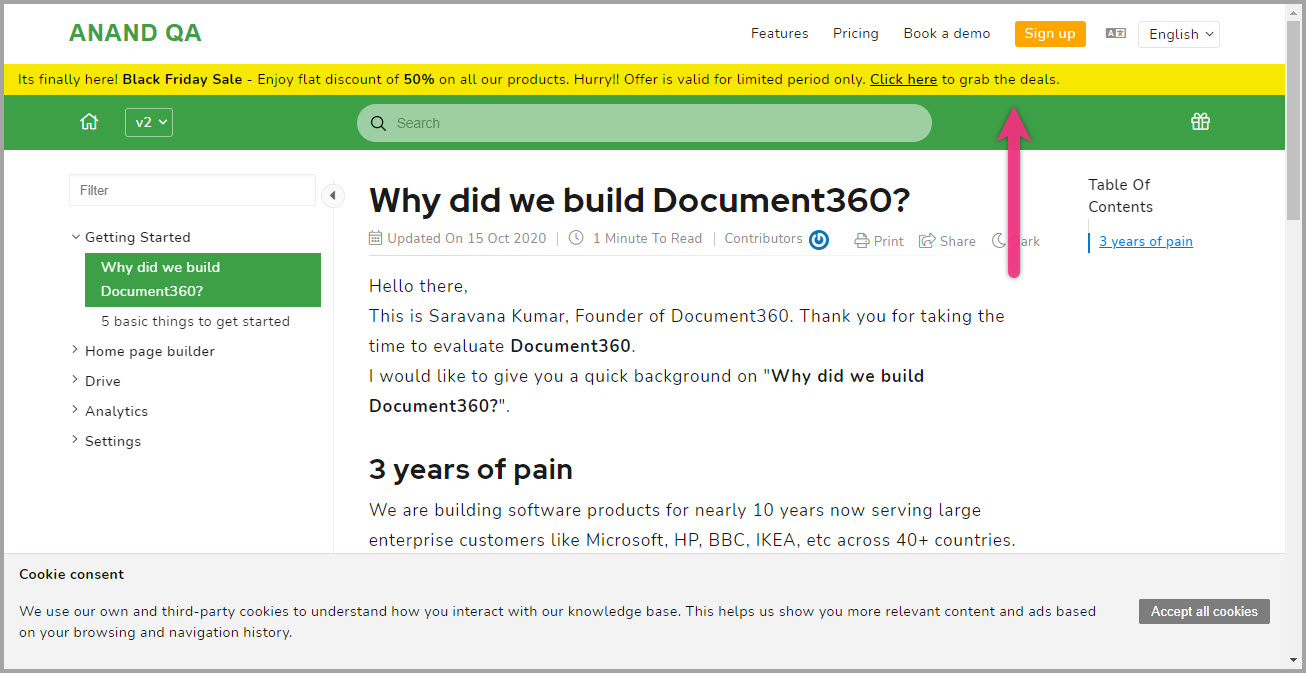
Consentement aux cookies
Cette option vous permet d’afficher une bannière de consentement aux cookies pour les visiteurs de votre page sur votre base de connaissances. Le Règlement général sur la protection des données (RGPD) exige que tout site web obtienne le consentement préalable des utilisateurs avant de collecter, stocker ou utiliser leurs données personnelles ou comportementales.
Le paramètre de la bannière de consentement aux cookies est accessible sous « Site de la base de connaissances » dans le menu Paramètres. Vous pouvez activer la bannière ou la fenêtre contextuelle de consentement aux cookies à un niveau global (toutes les langues disponibles dans le projet) ou spécifique à une langue. Vous pouvez ajouter des messages de consentement aux cookies personnalisés avec un formatage de base, ajouter des liens et ajouter des boutons ou des icônes CTA (Call to action). Vous pouvez également modifier le type de bannière (barre ou pop-up), la position et l’apparence (couleur du thème) avec l’aperçu en direct.
Lire la suite→
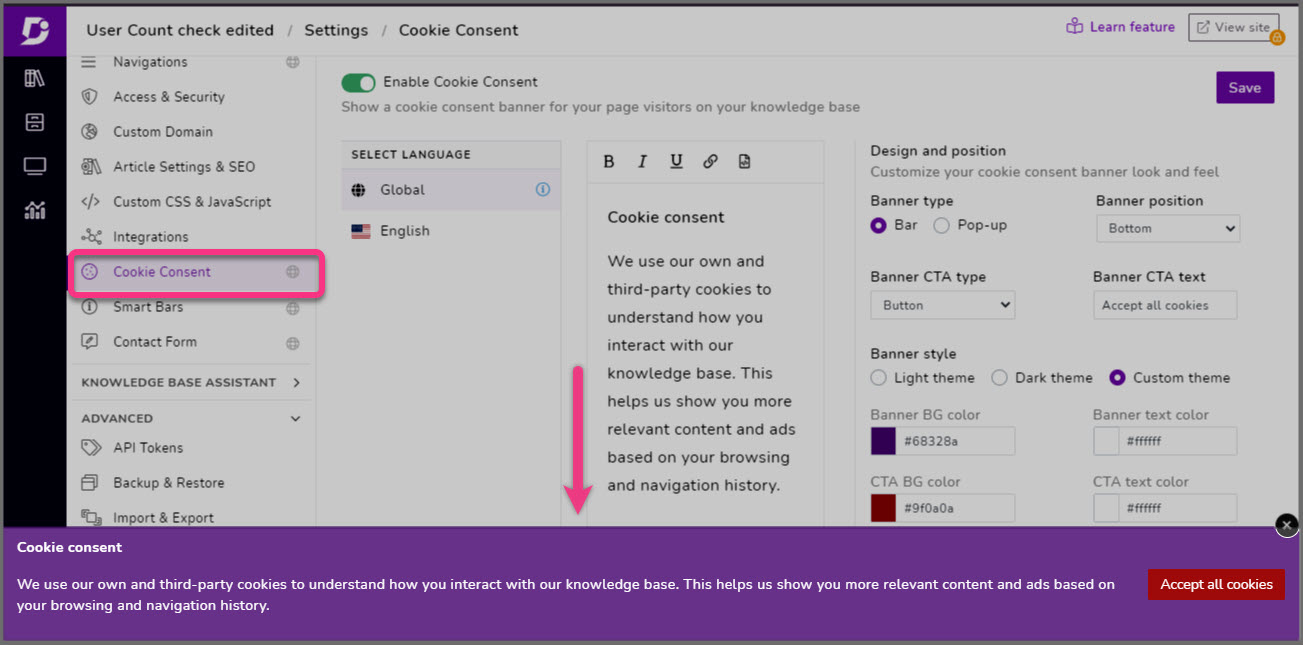
Quoi de neuf
Nous avons ajouté une nouvelle page Nouveautés dans la fenêtre de votre base de connaissances. Les lecteurs peuvent y accéder en cliquant sur l’icône « Boîte de présentation » en haut à droite (section d’en-tête) de la page. Une fois que vous avez cliqué, une nouvelle page (Articles récemment mis à jour) apparaîtrait avec la liste des articles récemment publiés (nouveaux et bifurqués). Le lecteur peut cliquer sur l’article pour le visiter.
![]()
Améliorations
SSO d’entreprise
Contourner la page de connexion commune de Document360
Utilisez cette option de contournement pour ignorer la page de connexion commune de Document360 et accéder directement à la page de connexion SSO. Cette option est disponible pour les projets privés dans lesquels tous les membres du projet sont des lecteurs SSO. Une fois que vous avez configuré le projet à l’aide de l’une des normes SSO (SAML ou OpenID), le paramètre de contournement apparaît au-dessus du paramètre Inviter des utilisateurs existants.
Lire la suite→
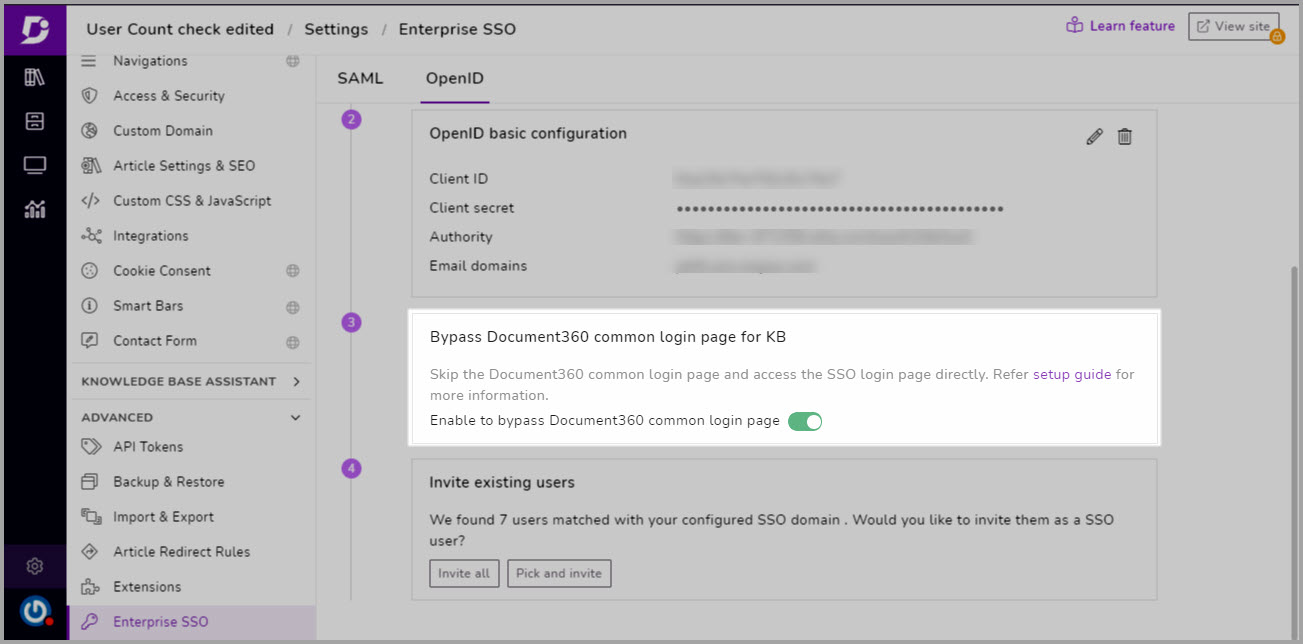
Restriction du domaine de messagerie pour les utilisateurs SSO
Nous avons amélioré le niveau de sécurité de votre projet en renforçant les restrictions existantes du domaine de messagerie. Désormais, les utilisateurs ne peuvent s’inscrire en tant que lecteurs SSO qu’en utilisant les domaines de messagerie autorisés spécifiés par l’administrateur ou le propriétaire du projet.
Délai d’expiration de l’écran d’inactivité
Nous avons ajouté le délai d’expiration de l’écran d’accueil pour le portail Document360. Si le portail est laissé inactif pendant 2 heures, l’écran affichera une invite d’avertissement avec une minuterie de 60 secondes avec l’option (Rester connecté et Déconnecter). Après quoi, le projet aura une superposition et vous devrez appuyer sur le bouton Actualiser affiché sur l’écran de votre projet pour continuer.
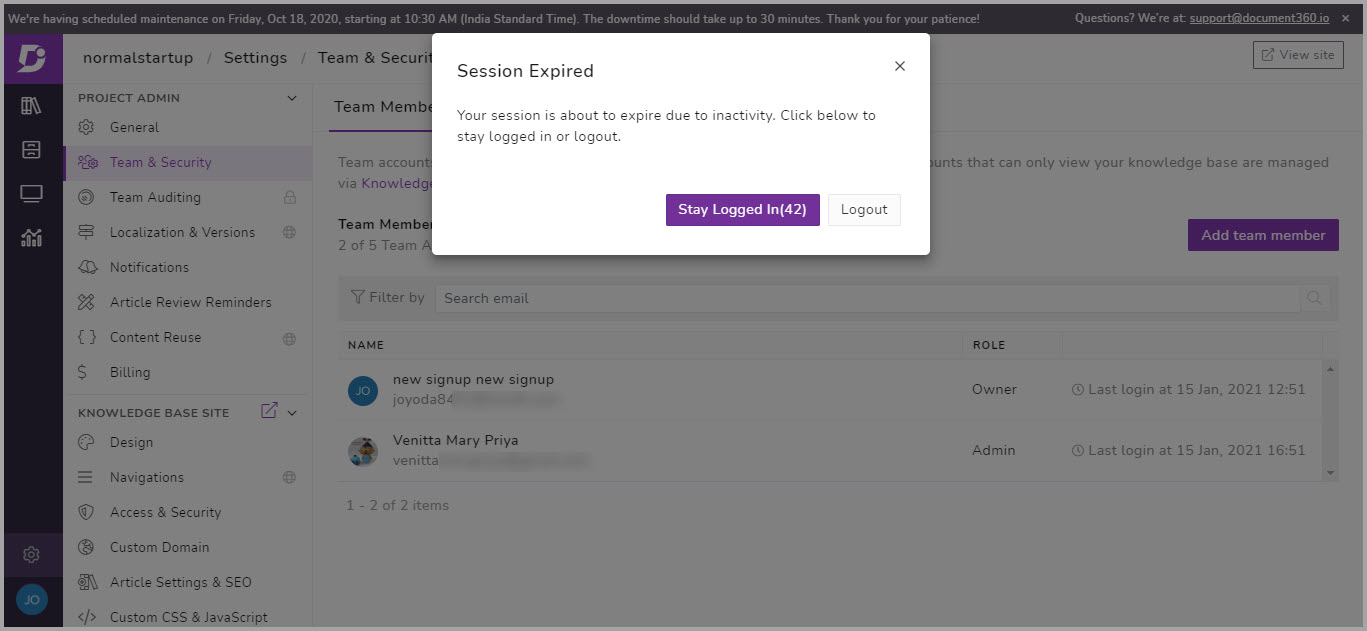
Améliorations
• À la demande du client, nous avons ajouté des liens vers des articles dans le canal d’audit et de notification de l’équipe pour des événements d’articles spécifiques (par exemple, publication d’articles, mise à jour des contributeurs d’articles, etc.)
• Dans la section Comptes d’équipe du menu Analytique, nous avons ajouté un badge d’identification pour l’utilisateur SSO. Cela vous aidera à différencier les comptes d’équipe standard des comptes d’équipe SSO.